9 cosas que suelen ir mal en powerpoint 2013
El número real de las cosas que pueden salir mal cuando se trabaja con PowerPoint 2013 es probablemente más cercano a 10.000, pero las siguientes son algunas de las cosas que van mal con más frecuencia.
Conteúdo
- Usted no puede encontrar el archivo.
- Usted ha quedado sin espacio en el disco duro.
- Usted ha quedado sin memoria.
- Powerpoint ha desaparecido!
- Usted borrado accidentalmente un archivo.
- Powerpoint no le permitirá editar lo que quieres.
- Usted no quiere dar a todos sus datos personales.
- No se puede averiguar donde un comando fue.
- El proyector no funciona.
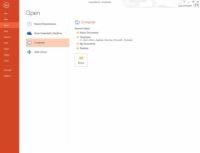  Agrandar Agrandar1 Usted no puede encontrar el archivo.Ya sea que usted guardó el archivo en una carpeta diferente, o usted ha usado un nombre diferente para salvarla de lo previsto. La forma más probable que encuentre su presentación es comprobar la lista de la parte derecha del menú Archivo. Esta lista incluye las presentaciones que ha trabajado más recientemente en. Si usted no encuentra la presentación en esa lista, invocar el cuadro de diálogo Abrir (elija-File Open-PC) y haga clic en una de las opciones en las carpetas recientes. Esto muestra una lista más amplia de archivos usados recientemente. Como último recurso, utilice la función de búsqueda de Windows (en el menú Inicio) para encontrar la presentación. | 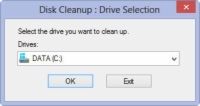  Agrandar Agrandar2 Usted ha quedado sin espacio en el disco duro.Abra la ventana del Explorador de archivos (tipo Explorador de archivos y haga clic o toque el botón File Explorer) y hurgar en su disco duro en busca de archivos que no necesita. Eliminar suficientes archivos para liberar unos pocos megabytes y pulse Alt + Tab para volver a PowerPoint y guardar el archivo. Si el disco duro está lleno y no se puede encontrar más de unos pocos archivos para eliminar, trate de hacer doble clic en el icono de la papelera de reciclaje y la elección de la papelera de reciclaje-archivo vacío. A menudo, esto libera espacio en el disco duro adicional. Si eso no funciona, el tipo de limpieza de disco y haga clic o toque el botón Liberar espacio en disco. El programa de limpieza de disco analiza el disco duro para los archivos innecesarios y se ofrece a eliminarlos para usted. A menudo puede liberar muchos megabytes de espacio en disco duro. |   Agrandar Agrandar3 Usted ha quedado sin memoria.Muchas personas todavía usan las computadoras sólo 1 GB de memoria interna. Aunque puede ejecutar PowerPoint con tan poco como 1 GB de memoria, se ejecutará mucho mejor si usted tiene al menos 4 GB de RAM. La memoria adicional ayuda a su equipo a no darse por vencido y desplome de la sobrecarga de las aplicaciones abiertas. La memoria es barato! ¿Por qué no asegurarse de que tiene suficiente? Escriba Administrador de tareas y haga clic en el botón Administrador de tareas. Luego haga clic en la ficha Rendimiento y haga clic en Memoria para ver la información de la memoria. |
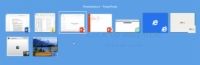  Agrandar Agrandar4 PowerPoint ha desaparecido!¿Que pasó? Lo más probable es que usted hizo clic un área fuera de la ventana de PowerPoint o de pulsar Alt + Tab o Alt + Esc, que te lleva lejos a otro programa. Para obtener PowerPoint espalda, presione Alt + Tab. Es posible que tenga que pulsar Alt + Tab varias veces antes de PowerPoint vuelve a la vida. | 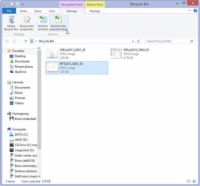  Agrandar Agrandar5 Usted borrado accidentalmente un archivo.Las probabilidades son buenas que usted puede rescatar el archivo eliminado si se actúa con la suficiente rapidez. Haga doble clic en el icono de la papelera de reciclaje que se sienta en su escritorio. Usted probablemente puede encontrar el archivo eliminado allí. Si es así, ¿verdad, haga clic en él y seleccione Restaurar en el menú que aparece. | 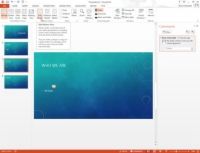  Agrandar Agrandar6 PowerPoint no le permitirá editar lo que quieres.No importa lo difícil que haga clic, PowerPoint no le permitirá editar esa pantalla artilugio. ¿Lo que da? El artilugio es probablemente una parte del patrón de diapositivas. Para editarlo, haga clic en la ficha Ver y, a continuación, haga clic en el botón de patrón de diapositivas en el grupo Master Vistas. Este paso muestra el patrón de diapositivas y le permite editarlo. Sin embargo, el objeto que intentas editar podría ser debajo de otro objeto. Si es así, mueva el otro objeto a un lado temporalmente. Cuando haya terminado, arrastre el otro objeto en su lugar. |
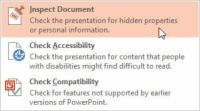  Agrandar Agrandar7 Usted no quiere dar a todos sus datos personales.Usted ha estado preparando una presentación para su empresa para distribuir y prefiere no incluir su información personal para todo el mundo lo vea. ¡No temas! Office 2013 incluye una característica que puede inspeccionar su documento para obtener información personal. Para usarlo, haga clic en la pestaña Archivo, seleccione Información y, a continuación, haga clic en el botón Buscar Temas y selecciona Inspeccionar documento. A continuación, siga las instrucciones que aparezcan en pantalla. | 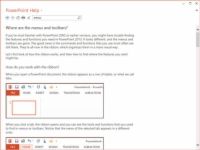  Agrandar Agrandar8 No se puede averiguar donde un comando fue.Si usted es un usuario de PowerPoint desde hace mucho tiempo, que ha invertido una gran cantidad de tiempo para encontrar el que todos sus comandos importantes están ocultos. Aunque la nueva interfaz Ribbon se supone que es más fácil de usar, a veces características siguen siendo difíciles de encontrar. Afortunadamente, Ayuda de PowerPoint tiene una práctica tabla que enumera la nueva ubicación para todos los viejos comandos y botones de la barra de herramientas. Para encontrar esta lista, haga clic en el botón de ayuda (que se encuentra en la parte superior derecha de la ventana de PowerPoint), la búsqueda de la palabra " menús, " y luego elegir " Dónde están los menús y barras de herramientas ". |   Agrandar Agrandar9 El proyector no funciona.Un proyector LCD no podría estar trabajando por muchas razones. Suponiendo que el ordenador y el proyector están ambos conectados y encendidos y que han utilizado el cable de vídeo correcto para conectar el ordenador al proyector, usted debe asegurarse de que sus puertos de entrada de vídeo están trabajando. Si estás utilizando un ordenador portátil, asegúrese de que el puerto de vídeo externo está activado. |





